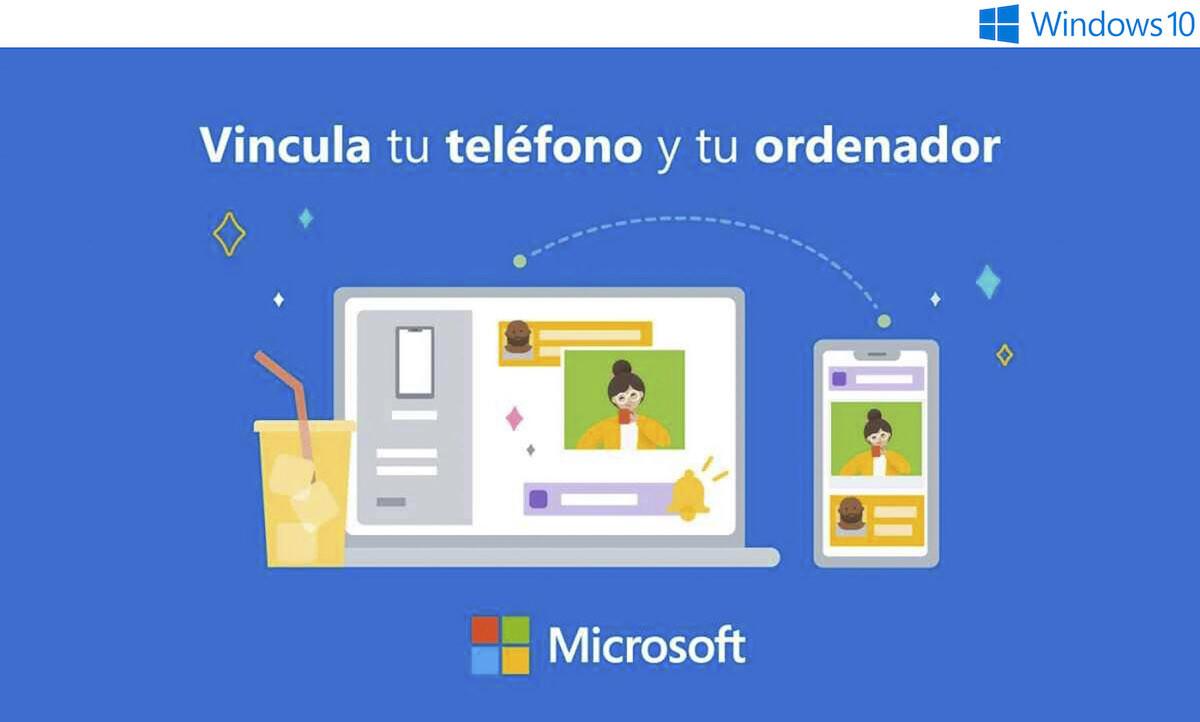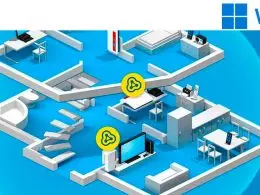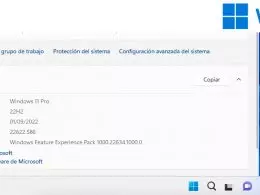El smartphone es una herramienta de trabajo prácticamente imprescindible en nuestro día a día; pero, cuando estamos enfrascados en las tareas con el ordenador, podemos dejar de prestar atención a llamadas, mensajes o notificaciones importantes para nuestra actividad profesional o para nuestra vida personal.
Si bien es cierto que muchas veces el móvil ocupa un lugar de privilegio en el espacio de trabajo, lo ideal sería que, en la propia pantalla del portátil, pudiéramos hacer un seguimiento de la actividad en el smartphone. Incluso ser capaces de interactuar con el teléfono desde el propio equipo Windows 10 con mayores posibilidades que las que aporta la conexión por cable USB del móvil al PC para revisar archivos desde el Explorador o copiar y borrar fotos.
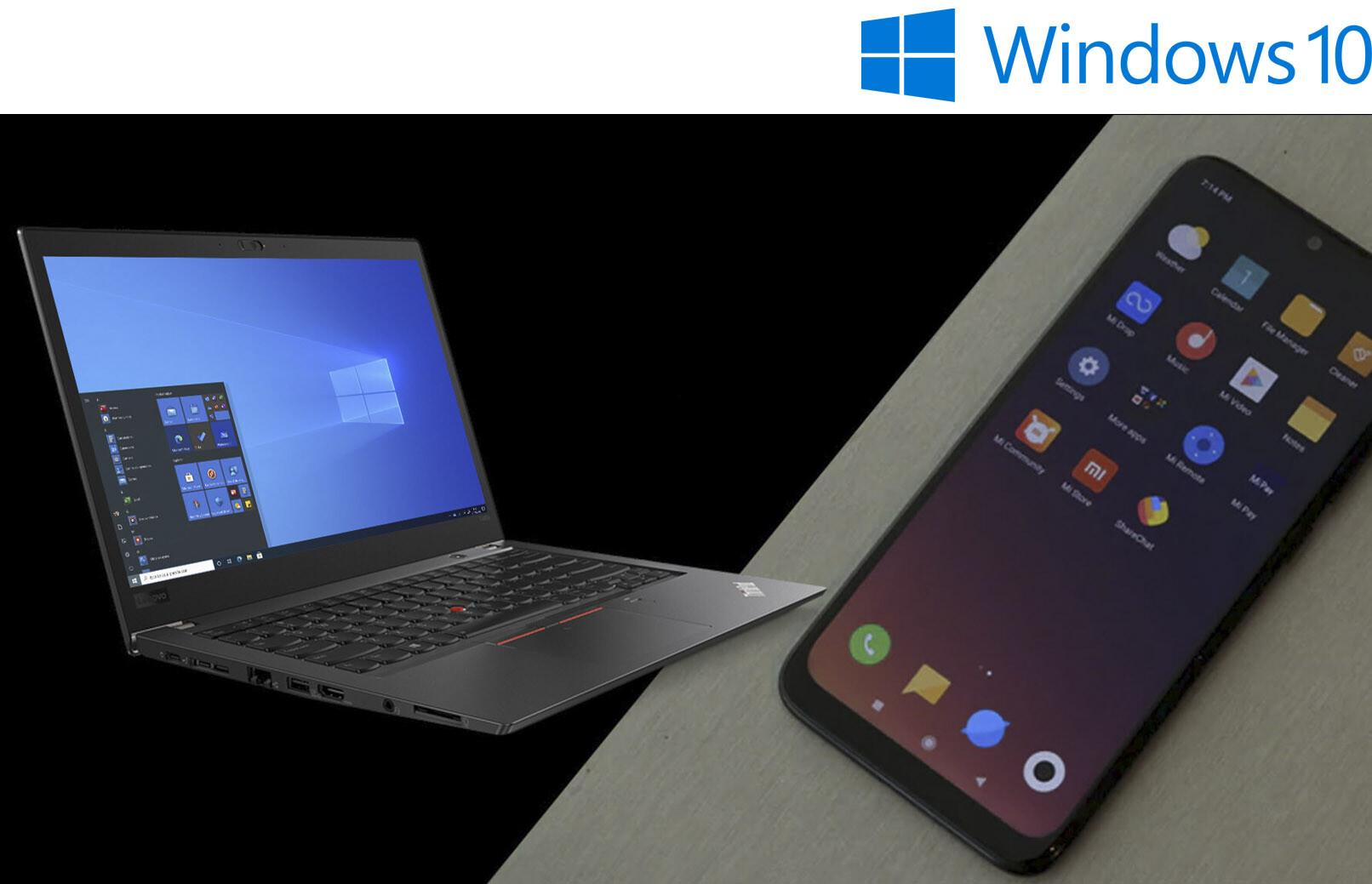
Este escenario es posible a través de aplicaciones que algunos fabricantes ofrecen en ciertos terminales a través de plataformas de sincronización y conectividad propietarias, pero Microsoft brinda también la posibilidad de sincronizar e integrar la experiencia de uso de nuestro smartphone Android (versión 7 o superior) en Windows 10 y Windows 10 Pro a través de su propia plataforma de sincronización.
Las opciones ‘Tu teléfono’ de Windows 10
Microsoft ha incluido un apartado en el menú de configuración del sistema llamado ‘Tu teléfono’, donde se recoge el estado de la sincronización con el o los terminales que tengamos enlazados a Windows. Por debajo de esta funcionalidad, tenemos la aplicación ‘Tu teléfono’ que, en el caso de no estar instalada de antemano, se instalará en el proceso de enlazamiento entre el smartphone y Windows 10. Es una aplicación disponible en la Tienda de Microsoft.
En la parte del terminal, necesitamos instalar la app ‘Compañero de tu Teléfono’, disponible en Google Play.
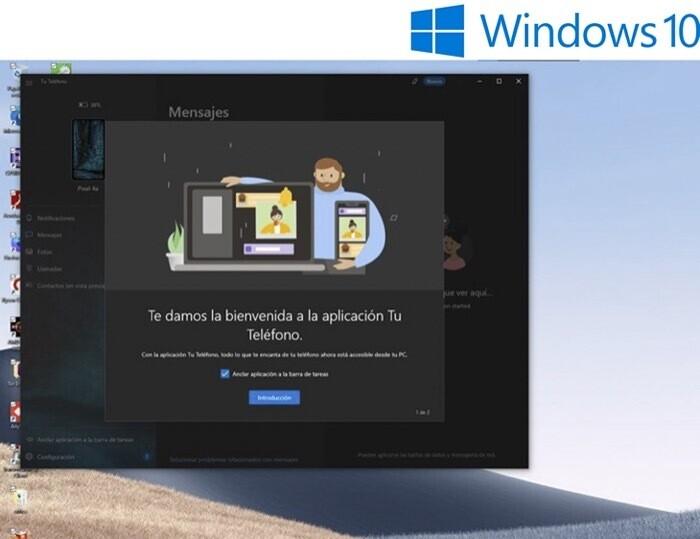
El procedimiento de instalación es sencillo y pasa por seguir los pasos del asistente, incluyendo la introducción de nuestro usuario y contraseña de Windows y la concesión de permisos en nuestro terminal Android, aunque las solicitudes correspondientes las va “lanzando” el asistente en Windows una vez establecida la primera conexión a través, preferiblemente, de un código QR que escaneamos desde la app ‘Compañero de Tu Teléfono’.
Qué podemos hacer desde el ordenador
Una vez establecida la conexión Windows 10–smartphone (Android), podemos configurar las notificaciones para que aquellas apps de nuestro smartphone que deseamos “tener controladas” desvíen los avisos de actividad hacia el equipo Windows 10. Es una forma de mantener la atención centrada en las tareas de Windows sin tener que estar mirando al móvil cada vez que llega un mensaje o una notificación.
Además, dependiendo del tipo de notificación, tenemos la posibilidad de responder desde el propio equipo Windows, aunque en algunos casos se nos redirigirá al móvil para ello. En este último, ya se habrá abierto la app correspondiente con la opción de responder a un mensaje o un correo. En otros, como Instagram o Telegram, podremos contestar directamente desde la notificación en Windows 10.
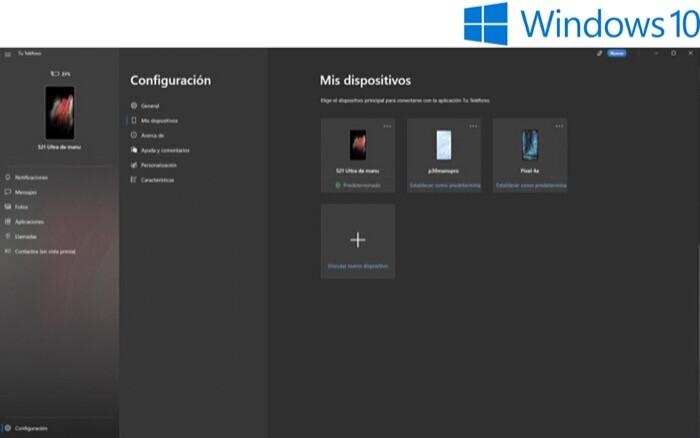
También es factible, desde Windows 10, responder a mensajes de texto o, sencillamente, estar al tanto de los mensajes que llegan aunque no necesitemos darles una respuesta inmediata. Con todo, es una funcionalidad que cobra especial relevancia en escenarios de autenticación de doble factor, donde muchas veces se usan mensajes de texto para verificar la identidad a través de códigos de un solo uso. Con el terminal conectado al PC, podremos tener a mano estos códigos sin necesidad de memorizar los dígitos o los códigos alfanuméricos.
De igual manera, las fotos de nuestro dispositivo móvil también son accesibles desde el equipo Windows, con opciones para copiar, guardar en el ordenador, compartir o también para borrar las fotos en el teléfono móvil.
A su vez, tenemos la oportunidad de hacer llamadas de teléfono desde el equipo Windows 10 usando el audio del portátil o sobremesa. La conexión con el smartphone se lleva a cabo mediante Bluetooth, por lo que podremos realizar o recibir llamadas desde Windows 10 sin tener que cambiar al móvil para ello.
En este aspecto, es importante que el equipo Windows que estemos usando tenga buenos altavoces y micrófonos. Es el caso gama de portátiles Lenovo ThinkBook concebida para entornos de negocio en los que no se descuida el apartado de sonido, integrando tecnología Dolby Audio y altavoces Harman.
Finalmente, Windows 10 nos permite acceder al registro de llamadas y la lista de contactos. Así, podremos ver los detalles de cada uno de ellos, además de enviar mensajes o lanzar llamadas.
Una integración suficiente para la mayoría de los escenarios habituales
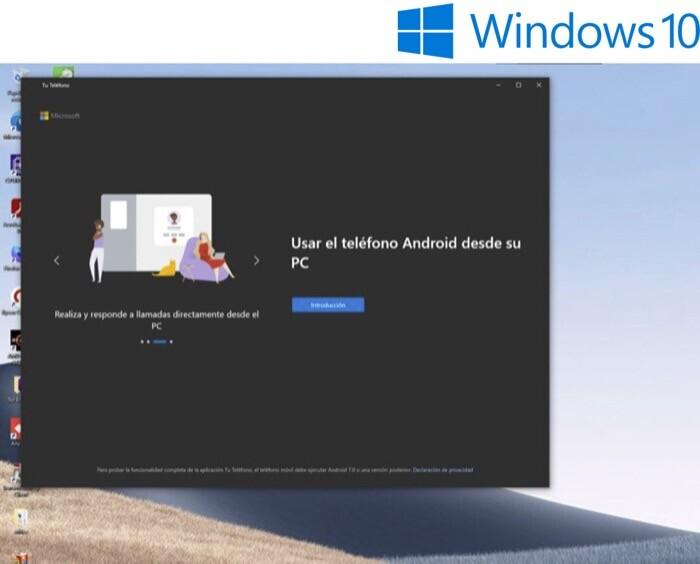
Microsoft ha hecho una integración entre Windows 10 y los smartphones ajustada a las necesidades esenciales de la mayoría de los usuarios y atendiendo también a la diversidad de dispositivos que hay en el mercado.
Pese a que algunos fabricantes de móviles implementan soluciones propietarias en algunos modelos, con ‘Tu Teléfono’, Microsoft ofrece una funcionalidad suficiente para evitar la inmensa mayoría de posibles situaciones en las que, sin integración, tendríamos que desviar la atención de la pantalla del PC para atender al smartphone.
‘Tu Teléfono’ está bien integrado en Windows 10 y con una óptima sincronización con la nube. Más allá de ‘Tu Teléfono’, usando la suite Office 365 con sincronización cloud podremos continuar nuestro trabajo en el móvil desde el PC y viceversa, así como sincronizar archivos con OneDrive, lo cual complementa este escenario de trabajo híbrido PC-móvil.